Jak naprawić kod błędu Spotify 4?
Opublikowany: 2021-02-23Podobnie jak wszystkie usługi strumieniowego przesyłania muzyki, największą wadą Spotify w stosunku do plików zapisanych lokalnie jest wymóg stałego dostępu do Internetu. Chociaż możesz pobierać utwory do odtwarzania offline, nie możesz tego zrobić dla każdego utworu. Jeśli Spotify nadal się zatrzymuje lub widzisz „kod błędu 4” Spotify, oznacza to problem z Internetem.
„Kod błędu 4” Spotify pojawia się tylko wtedy, gdy klient Spotify na komputer nie może wykryć działającego połączenia internetowego. Istnieje wiele powodów, dla których może się to zdarzyć, od fizycznie zerwanego połączenia po nieprawidłowe ustawienia DNS. Jeśli napotkasz ten problem i chcesz go naprawić, oto, co musisz zrobić.
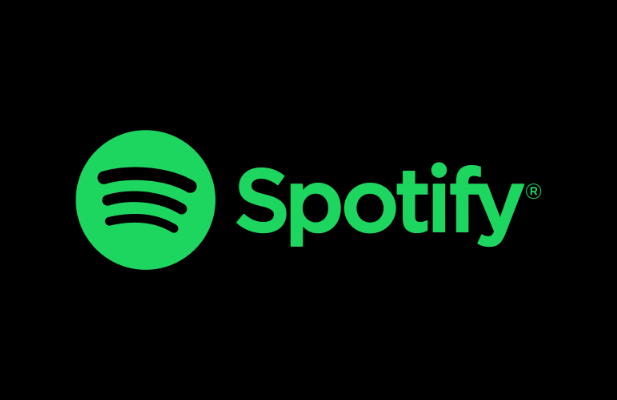
Co powoduje kod błędu Spotify 4?
Komunikat Spotify „kod błędu 4” to problem, który uniemożliwia klientowi Spotify na komputery łączenie się z jego serwerami. Bez połączenia nie można przesyłać strumieniowo muzyki bez uprzedniego pobrania plików na komputer.
Takie problemy z połączeniem mogą być spowodowane rozłączeniem połączenia Wi-Fi lub Ethernet z siecią lokalną lub awarią dostawcy serwera internetowego. Może również wskazywać na problem z serwerem nazw domen (DNS), który czasami można naprawić, czyszcząc pamięć podręczną DNS lub zmieniając dostawców DNS.
Spotify używa portu TCP 4070 do łączenia się ze swoimi serwerami w aplikacji komputerowej, ale powinien domyślnie wrócić do popularnych portów internetowych 443 i 80, jeśli zawiedzie. Jest mało prawdopodobne, aby porty 443 i 80 były blokowane przez zaporę sieci lokalnej lub zaporę systemu Windows, ponieważ zablokowałoby to cały dostęp do Internetu.
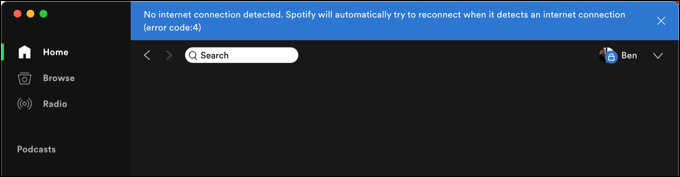
Nie jest to jednak gwarantowane. Chociaż Spotify powinien używać portów internetowych, jeśli port 4070 jest zablokowany, może to nadal powodować problemy z łącznością. Może być konieczne sprawdzenie otwartych portów, a jeśli port 4070 jest zablokowany, otwórz go za pomocą Zapory systemu Windows lub zapory sieciowej.
Może się również okazać, że firmowa zapora sieciowa blokuje określony zakres adresów IP lub nazwy domen, z których korzysta Spotify. Jeśli Spotify i inne usługi zewnętrzne są blokowane przez zaporę sieciową w szkole lub miejscu pracy, musisz skontaktować się z odpowiednim administratorem sieci, aby rozwiązać problem, lub rozważyć alternatywne sposoby obejścia tego problemu.
Sprawdzanie sieci i połączeń internetowych
Przed zmianą jakichkolwiek ustawień sprawdź, czy działa połączenie z siecią lokalną (oraz połączenie między siecią a dostawcą Internetu). Możesz szybko sprawdzić, czy masz połączenie z siecią lokalną za pomocą Wi-Fi lub Ethernet, wyszukując symbol sieci na pasku zadań w systemie Windows 10.
Jeśli nie masz działającego połączenia, symbol pojawia się jako kula ziemska z krzyżykiem w rogu.
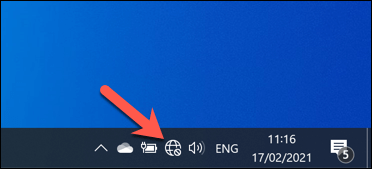
Użytkownicy komputerów Mac, którzy mają ten sam problem, mogą wybrać symbol sieci w prawym górnym rogu paska menu. Stąd mogą dwukrotnie sprawdzić stan połączenia Wi-Fi lub Ethernet.
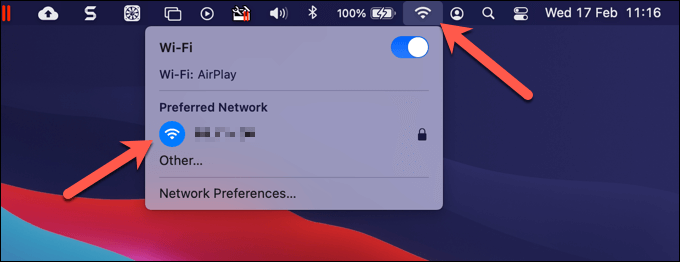
Zakładając, że połączenie z siecią lokalną działa, może być konieczne sprawdzenie połączenia internetowego. Jeśli nie masz pewności, otwórz przeglądarkę i spróbuj odwiedzić niektóre ze swoich ulubionych witryn. Jeśli się nie załadują, prawdopodobnie wskazuje to na problem z połączeniem, który należy dokładniej zbadać.
W przypadku zerwania połączenia internetowego należy skontaktować się z dostawcą usług internetowych (ISP) w celu uzyskania dodatkowej pomocy. Możesz też przełączyć się na mobilny punkt dostępu, korzystając z połączenia transmisji danych w smartfonie, aby szybko wrócić do trybu online, uważając, aby nie przekroczyć limitu danych lub limitów tetheringu.
Jeśli używasz wirtualnej sieci prywatnej (VPN) do łączenia się z Internetem, może to również powodować konflikty DNS lub problemy z połączeniem. Spotify powinien zwykle działać za pośrednictwem standardowego połączenia VPN, ale jeśli nie masz pewności, odłącz i użyj standardowego połączenia, aby najpierw przetestować i rozwiązać problem.
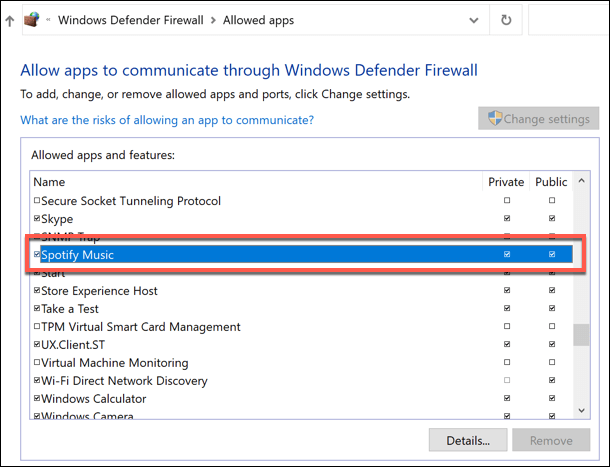
Jak już wspomnieliśmy, Spotify powinien domyślnie używać portów 443 i 80, aby nawiązać połączenie, jeśli port 4070 jest zablokowany, ale nie zawsze tak jest. Jeśli uważasz, że zapora sieciowa lub systemowa blokuje ten port, musisz dostosować reguły zapory systemu Windows lub ustawienia zapory routera, aby na to zezwolić.
Resetowanie pamięci podręcznej DNS
Serwery nazw domen są niezbędne w szerszym Internecie. Bez DNS wpisanie helpdeskgeek.com w przeglądarce nic by nie dało, ponieważ Twoja przeglądarka nie byłaby w stanie wskazać Ci prawidłowego adresu IP serwera WWW.
Usługi takie jak Spotify również polegają na systemie DNS, aby umożliwić im szybką zmianę serwerów (lub rozłożenie obciążenia serwerów) przy użyciu nazw domen. Jeśli wystąpi problem z DNS, może to uniemożliwić działanie Spotify. Przed zmianą serwerów DNS możesz wyczyścić pamięć podręczną DNS i zregenerować ją.
- Aby wyczyścić pamięć podręczną DNS w systemie Windows, otwórz nowe okno PowerShell. Możesz to zrobić, klikając prawym przyciskiem myszy menu Start i wybierając Windows PowerShell (Admin) .
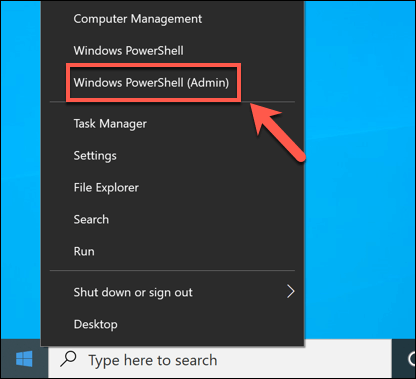
- W oknie PowerShell wpisz ipconfig /flushdns i wybierz klawisz Enter .
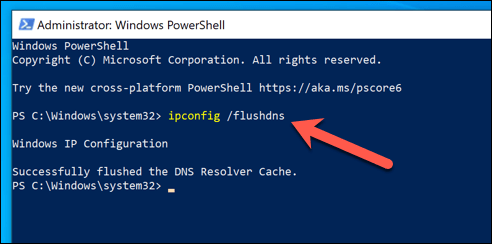
- Na komputerze Mac możesz wyczyścić DNS, otwierając nowe okno Terminala z Launchpada (widoczne w folderze Inne ). W oknie Terminal wpisz sudo dscacheutil -flushcache; sudo killall -HUP mDNSResponder , a następnie wybierz Enter .
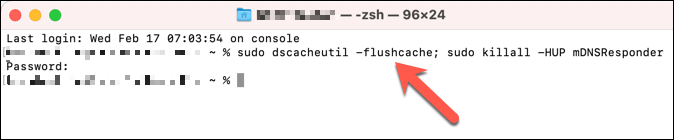
Zmiana ustawień DNS
Jeśli problem z DNS powoduje, że Spotify przestaje działać, możesz zmienić serwer DNS na dostawcę publicznego. Istnieje wiele bezpłatnych publicznych serwerów DNS, z których możesz korzystać od organizacji takich jak Google i OpenDNS.

- Aby zmienić serwery DNS w systemie Windows, kliknij prawym przyciskiem myszy menu Start i wybierz Ustawienia .
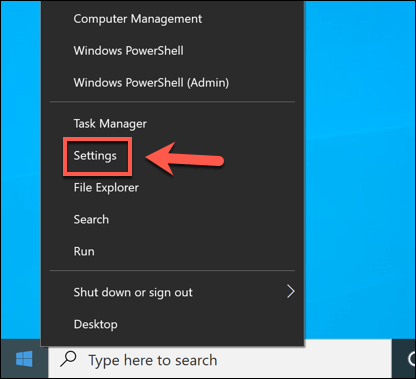
- W menu Ustawienia wybierz Sieć i Internet > Stan > Właściwości .
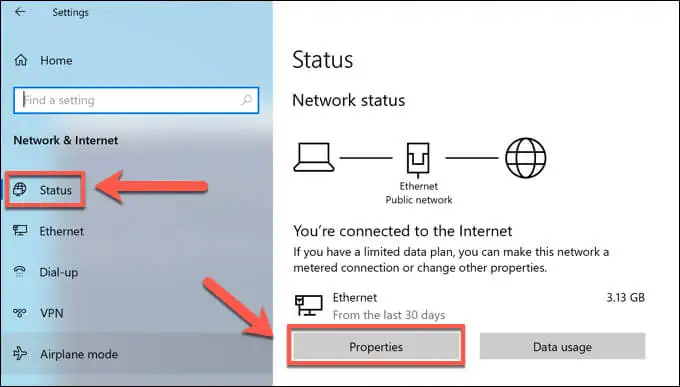
- W menu Właściwości przewiń w dół do sekcji Ustawienia IP , a następnie wybierz opcję Edytuj .
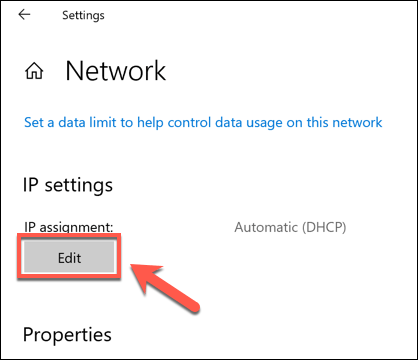
- Zmień opcję Edytuj ustawienia IP na Ręcznie , a następnie wybierz suwak IPv4 do pozycji włączonej . W polach Preferred DNS i Alternate DNS wpisz odpowiedniego publicznego dostawcę DNS (np. 8.8.8.8 i 8.8.4.4 dla Google DNS), a następnie wybierz Zapisz , aby zapisać ustawienia.
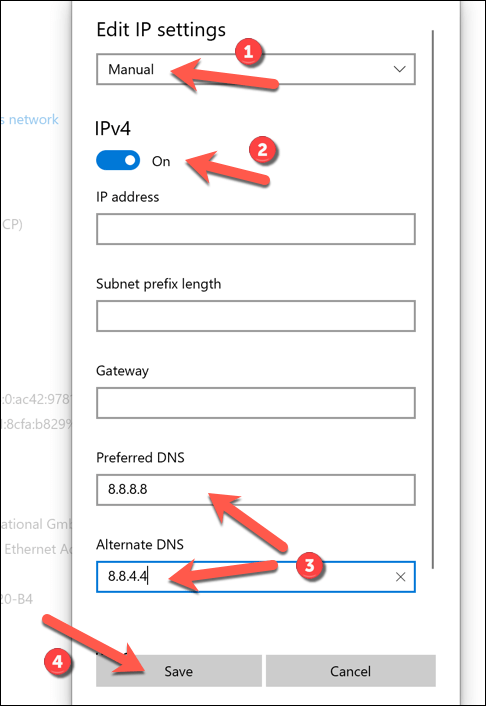
- Na Macu możesz zmienić ustawienia DNS w menu Preferencje systemowe . Wybierz menu Apple > Preferencje systemowe , aby to uruchomić.
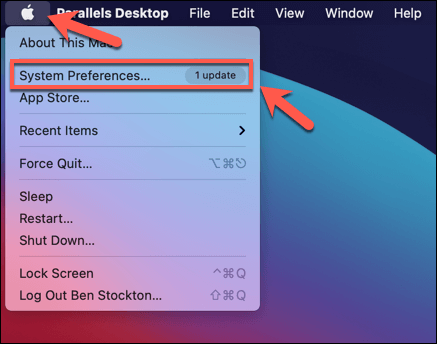
- W Preferencjach systemowych wybierz Sieć . W menu Sieć wybierz swoje połączenie, a następnie wybierz opcję Zaawansowane .
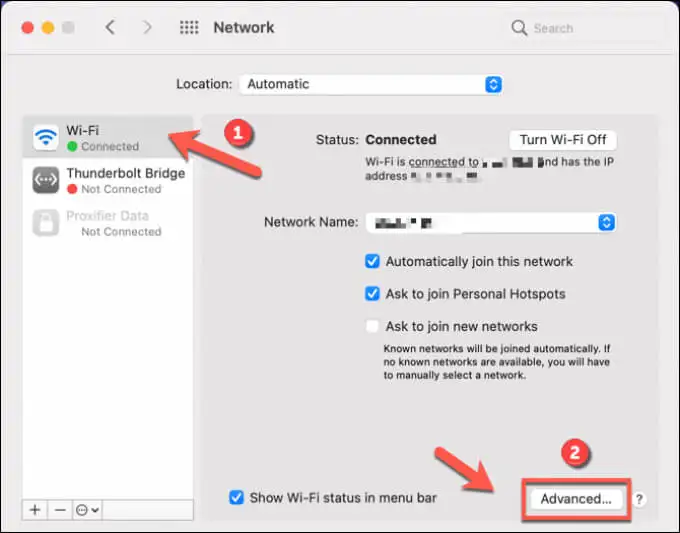
- Wybierz kartę DNS , a następnie wybierz ikonę Dodaj , aby dodać publicznego dostawcę DNS. Po dodaniu wybierz OK , aby zapisać.
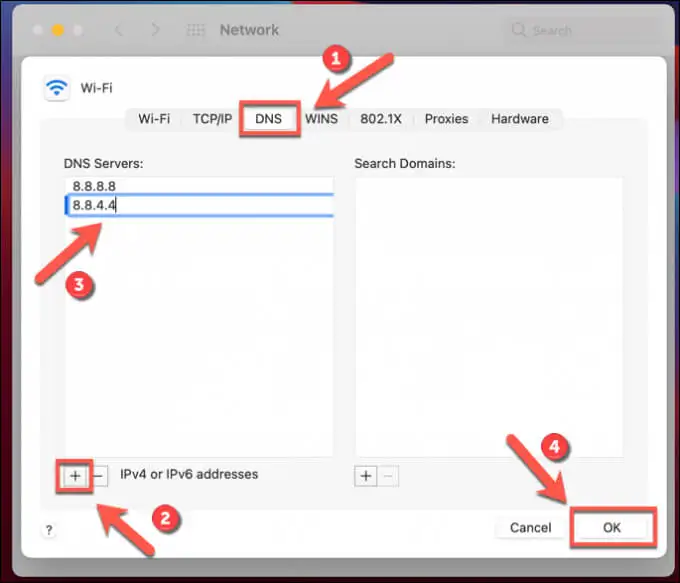
Po zmianie ustawień DNS wyczyść pamięć podręczną DNS, wykonując powyższe czynności lub uruchom ponownie komputer PC lub Mac.
Przełącz odtwarzacze lub zainstaluj ponownie Spotify
Jeśli powyższe kroki nadal nie rozwiążą problemu, możesz spróbować go naprawić, przełączając się na odtwarzacz internetowy lub aplikacje mobilne Spotify.
Jak wspomnieliśmy, Spotify używa portu 4070 do łączenia się ze swoimi serwerami. Jeśli jest to zablokowane i nie możesz uruchomić klienta pulpitu Spotify, przełącz się na odtwarzacz internetowy Spotify przy użyciu tego adresu URL, aby upewnić się, że do połączenia używa tylko protokołu HTTP (porty 443 i 80). Działa to jednak tylko wtedy, gdy działa połączenie internetowe.
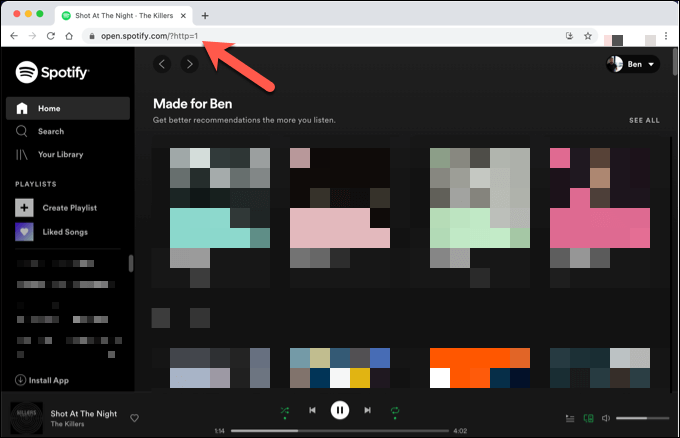
Alternatywnie możesz ponownie zainstalować aplikację komputerową Spotify. Musisz go najpierw odinstalować, upewniając się, że wszystkie uszkodzone pliki zostaną usunięte w trakcie procesu. Po usunięciu Spotify z komputera PC lub Mac możesz pobrać najnowszą wersję ze strony Spotify.
Ciesz się Spotify
Rozwiązywanie problemu z „kodem błędu 4” Spotify jest zwykle proste, ale jeśli nadal masz problemy, prawdopodobnie wskazuje to na szersze problemy z połączeniem internetowym. Jednak po uruchomieniu Spotify możesz cieszyć się pełnym dostępem do milionów utworów i wykonawców, zwłaszcza mając w zanadrzu kilka mniej znanych wskazówek i sztuczek.
Możesz rozważyć uaktualnienie do Spotify Premium, aby porzucić reklamy lub skorzystać z przyjaznej dla dzieci alternatywy Spotify Kids dla swojej rodziny. Dopóki Spotify odtwarza utwory, możesz usiąść, zrelaksować się i cieszyć się muzyką, ale nie zapominaj, że istnieje kilka alternatyw Spotify, które możesz wypróbować, jeśli nie odpowiadają Twoim gustom muzycznym.
